Cómo crear dos cuentas de Gmail y añadirlas en un mismo móvil para abrirlas al mismo tiempo

Cuando pensamos en las mejores aplicaciones que podemos tener instaladas en nuestros dispositivos móviles en estos tiempos, claramente debemos hacer una diferenciación por segmentos, y uno de los segmentos en los que los usuarios más suelen fijarse es siempre el de los clientes de correo electrónico. Gmail, el servicio de correo electrónico gratuito de Google especialmente desarrollado para el sistema operativo Android, es una de las mejores opciones que tenemos ahora mismo en clientes de correo electrónico.
En el pasado ya hemos estado hablando bastante acerca de esta aplicación, aunque en esta ocasión concretamente queríamos llevar adelante uno de los tutoriales que más nos vienen pidiendo los usuarios. Se trata ni más ni menos que de enseñar de forma sencilla y rápida, cómo agregar otra cuenta de Gmail al móvil. La idea es que, una vez que hayas leído este paso a paso, tengas la posibilidad de abrir dos cuentas de Gmail en tu celular Android, de forma que no debas salir de una para poder entrar a otra.
Agregar una segunda cuenta de Gmail a tu teléfono puede ser una noticia realmente atractiva cuando hablamos de productividad personal, en la medida en la que podrás utilizar una cuenta para el trabajo y otra para cuestiones personales, por dar un ejemplo muy acabado al respecto. De igual modo tienes que saber que podrás tener incluso más de dos cuentas de Gmail en tu móvil Android, aunque en todo caso debes leer el tutorial de todos modos. A continuación todo lo que debes saber en este sentido.

Cómo tener dos Gmail en Android
Bien, si tienes un dispositivo móvil Android con versiones 2.2 o superiores de este sistema operativo, vamos a comenzar a enseñarte el paso a paso que tienes que tener en cuenta para agregar un segundo perfil o usuario de Gmail a la aplicación en tu dispositivo móvil, sin mayores problemas:
- Abre la aplicación de Gmail si es que ya la tienes instalada, o instálala primero y luego la abres
- Presiona en el botón de menú, en la parte superior izquierda de la aplicación de Gmail
- Pulsa en tu cuenta para abrir el menú y configurar tu cuenta
- Pulsa Añadir cuenta y luego Google para agregar otra cuenta de Gmail en el móvil
- Selecciona existente o nuevo cuando pregunta si deseas agregar una cuenta existente o crear una nueva cuenta de Gmail, de acuerdo a cuál sea tu caso, claro
- Sigue los pasos que aparecen en pantalla para agregar la nueva cuenta. El sistema se encargará de todo
- Una vez terminado el proceso, la cuenta de Gmail quedará vinculada a tu dispositivo móvil Android
Así de simple como te hemos enseñado anteriormente, tienes la posibilidad entonces de utilizar dos o más cuentas de Gmail en cualquier dispositivo Android, por lo que como puedes ver se trata de un paso a paso bastante sencillo, que incluso los principiantes pueden llevar adelante sin problemas. En cualquier caso, de la misma manera debes recordar que siempre que tengas problemas en este sentido, todo lo que tienes que hacer es dejarnos un comentario en el artículo para que te lo respondamos a la brevedad.
¿Has podido agregar otra cuenta de Gmail al móvil con este tutorial?
Cuando tienes diferentes cuentas de Gmail ¿te ha pasado que debes ir abriendo y cerrando sesión para poder usar cada una de ellas? aquí te enseñamos cómo gestionarlas al mismo tiempo con una nueva utilidad que te permitirá mantenerte actualizado con la información al momento.
Podrás gestionar las cuentas Gmail que tengas ya sean de trabajo o de uso personal. En este articulo te contamos cómo Abrir dos o mas cuentas de Gmail al mismo tiempo de modo sencillo y muy práctico.
Cómo Gestionar Varias Cuentas Gmail al Mismo Tiempo
Escoge primero una cuenta Gmail, teniendo en cuenta que si tienes Google Drive y documentos compartidos, será el primero que escojas los que podrás abrir.
Paso 1: Escoge una cuenta principal
Ingresa con tu cuenta y usuario de tu Gmail principal, y así empezaras la gestión de varias de tus cuentas de forma fácil y rápida. Por el momento Gmail no te permite gestionar los Google Drive de varias cuentas a la vez.
Paso 2: Añade otra cuenta
Ya estando dentro de tu correo, ingresa a la bandeja de entrada, debes seleccionar en la esquina superior derecha de la pantalla, justo encima de tu imagen de perfil, y verás como te aparece un menú; eliges la opción “añadir una cuenta” para poder gestionar varios correos a la vez tan fácil como hace un click, tal y como te mostramos en la imagen adjunta.
Paso 3: Ingresa los datos
Luego de eso, verás de nuevo la pantalla principal de Gmail, en ella te pedirá que agregues la nueva dirección de correo y la contraseña de Gmail que quieres revisar. Completas todos los datos y das a “Iniciar Sesión” para poder tener todas las cuentas abiertas a la misma vez.

Paso 4: Entra en la que desees gestionar
Una vez estés en tu nueva sesión iniciada, podrás ir alternando el uso de tus correos al seleccionar sobre la imagen de perfil que esta vinculada a la cuenta que deseas abrir.
Siempre encontrarás esa foto en la esquina superior derecha de la pantalla y cuando selecciones verás que te aparecen todas las cuentas que tengas abiertas, marcando encima de la que quieras y podrás ingresar sin tener que cerrar la otra.
Podrás añadir todas las cuentas que desees sin ningún problema, tan solo debes seleccionar la opción “añadir otra cuenta” y así podrás revisarla.
Paso 5: Ingresa a tus cuentas desde diferentes pestañas
Una característica muy interesante de Gmail es que cuando seleccionas para revisar otra cuenta, en lugar de actualizarse esa misma página, se abre una nueva pestaña y así podrás tener todas las cuentas de correo que necesites sin tener que usar otro navegador.
Es importante mantener nuestro correo de Gmail actualizado ya que otra característica, es que cuanto te llega un correo en la bandeja de entrada, Gmail te avisa por medio de un número entre paréntesis, así como te mostraremos en la siguiente imagen:
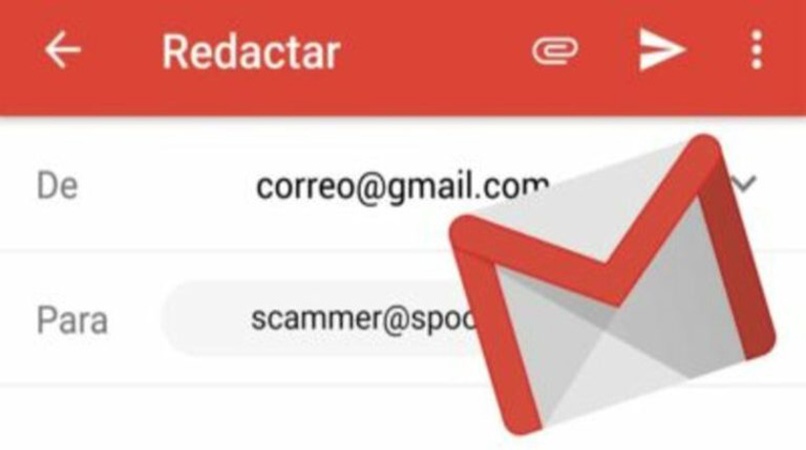
Oh! ¿Que ha pasado? Ahora te das cuenta que tienes muchas cuentas de correo abiertas al mismo tiempo, ¿quieres cerrar alguna y no sabes como? En otro de nuestros artículos te mostramos como hacerlo. ¿Te gustó nuestra tema de gestión de cuentas Gmail? Si deseas, busca más temas de como añadir dos cuentas Gmail en el móvil fácil y rápido o muchos otros temas como estos entra en nuestro blog miracomohacerlo.com y tendrás la oportunidad de aprender muchas utilidades como esta.
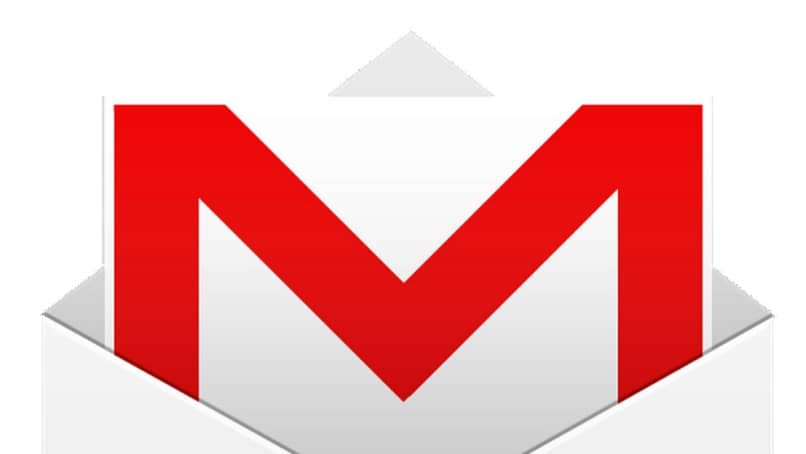
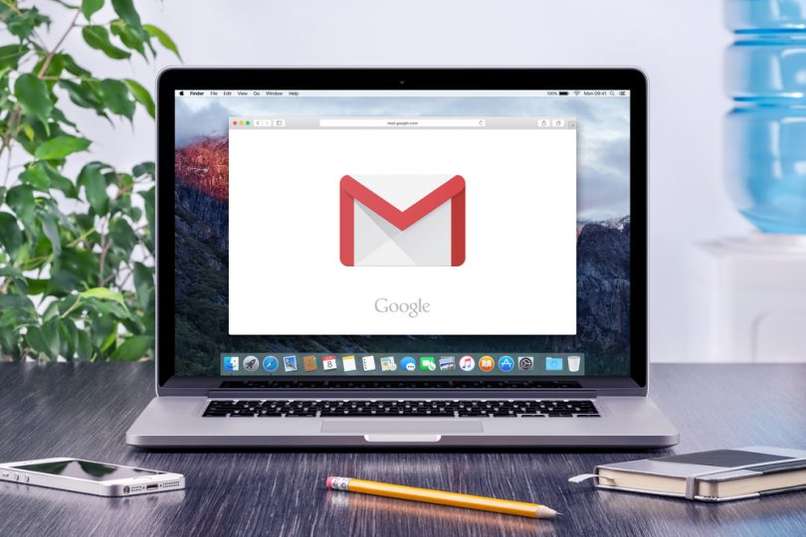
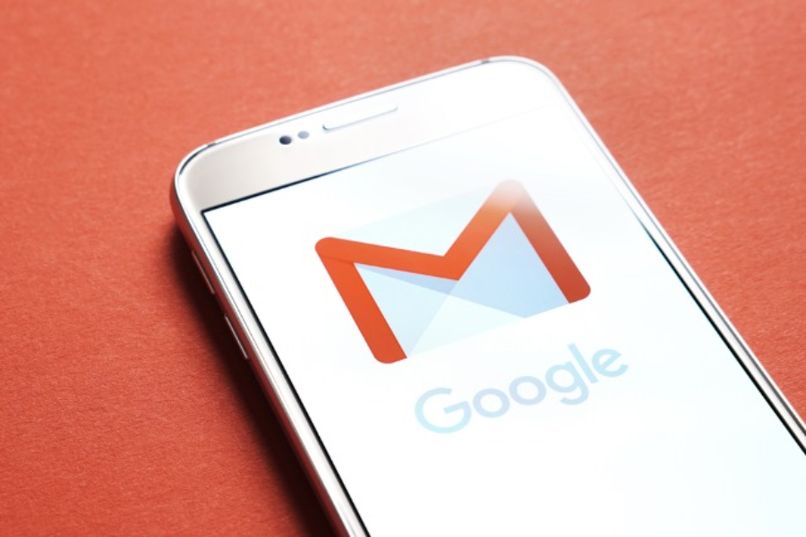



_1211.jpg)
